Kako preuzeti i instalirati Psiphon za računalo sa sustavom Windows
Miscelanea / / August 05, 2021
Iz ovog vodiča možete preuzeti i instalirati Psiphon za Windows računalo. Tijekom pregledavanja web stranice možda ste se spustili na stranicu samo da biste vidjeli da je sadržaj nedostupan. Nije da sadržaja nema, stvar je u tome što se geo-ograničenje odnosi na tu regiju. Drugim riječima, vlada ili davatelj internetskih usluga ograničava pristup određenim web mjestima. Razloga za isto moglo bi biti dosta, uključujući zbog prava na licenciranje ili sadržaja koji ne udovoljavaju traženim kriterijima za to mjesto. Pa, umjesto da raspravljamo o potencijalnim razlozima ograničenja, pretpostavljamo da bi vas možda više zanimalo kako pristupiti tim blokiranim stranicama.
S tim u vezi, ovdje smo da vam pomognemo. Uz pomoć Psiphona, lako možete pristupiti tim geo-ograničenim mrežama i tako proći kroz tunel kroz virtualnu mrežu. Aplikacija je već dobila ime na platformi Android otvorenog koda. Konačno, sada je dostupan i za Windows. Dakle, ako želite preuzeti i instalirati Psiphon na svoje računalo sa sustavom Windows, evo cjelovitih uputa u vezi s tim. Pro verzija softvera dostupna je samo za Android, a ne za Windows ili Mac, ali pomoću praktičnog dotjerivanja mogli biste uživati u istom i na računalu. provjerimo sve ovo i više detalja.
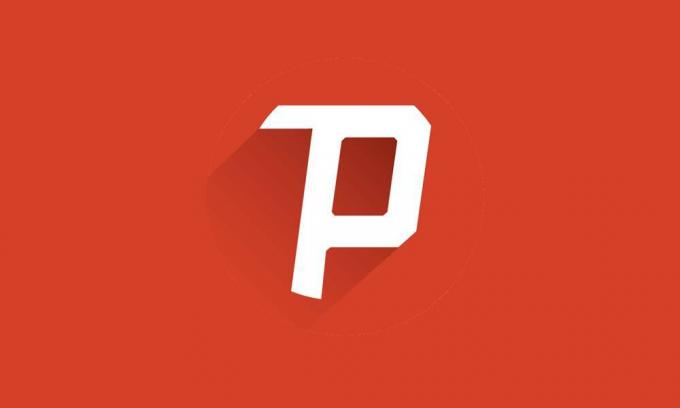
Sadržaj
-
1 Što je Psiphon
- 1.1 Značajke Psiphona
-
2 Preuzmite Psiphon na Windows
- 2.1 Koraci instalacije i konfiguracije
- 2.2 Koraci instalacije za Psiphon Pro
Što je Psiphon
Prije nego što prijeđete na vezu za preuzimanje, morate postati potpuno svjesni ovog softvera. Psiphon je otvoreni izvor koji vam daje virtualnu privatnu mrežu i pomaže vam da lako pristupite geo-ograničenim sadržajima. Dakle, ako nađete na web mjestu koje je blokirao vaš davatelj internetskih usluga, sve što morate učiniti je prijeći na ovaj softver, odabrati poslužitelj i zatim unijeti taj URL. Evo što se događa. Pretpostavimo da je web lokacija example.com blokirana u Indiji. Ali ne znači da bi to trebalo blokirati i u drugim zemljama.
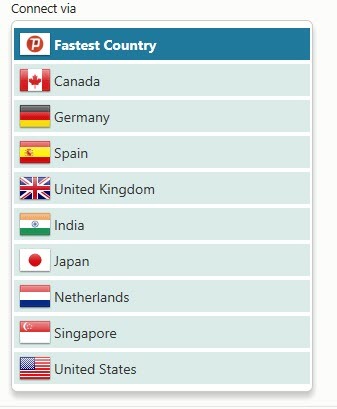
Dakle, unesite URL u Psiphon i odaberite namjenski poslužitelj neke druge države, recimo SAD-a. Sada se događa to što ćete pregledavati tu stranicu iz Indije, Psiphon će se pobrinuti da podaci ne dolaze do željenog odredišta s vašeg poslužitelja, već s one virtualne mreže koju su imali stvorena. Tada će ISP na kraju vjerovati da zahtjev za povezivanje dolazi iz SAD-a i stoga neće blokirati spomenutu vezu. Sad kad ste svjesni rada Psiphona, evo nekoliko njegovih značajnih značajki:
Značajke Psiphona
evo nekih značajnih značajki aplikacije Psiphon Windows:
Odaberite između tunela preglednika ili sistemskog tunela
Kada upotrebljavate VPN proširenje, ono je ograničeno samo na preglednik u kojem je instalirano. Na primjer, ako ste u Chrome instalirali VPN proširenje, ono će funkcionirati samo u Chromeu. Ako ga želite koristiti u bilo kojem drugom pregledniku poput Firefoxa ili Edgea, morat ćete ga ponovo dodati kao proširenje u svim tim preglednicima.
Međutim, s Psiphonom stvari stoje prilično lako. Nit ste samo vi mogli raditi za određene programe kao što je gore navedeno, ali mogli biste ga primijeniti u cijelom sustavu. To znači da će sve aplikacije pokrenute na tom računalu moći uživati u VPN uslugama. To je u najmanju ruku prilično korisno i štedi vrijeme.
Dostupna besplatna i plaćena verzija
Psiphon za Windows dolazi s dvije verzije, Freemium i Premium. Za većinu šire javnosti, besplatna verzija trebala bi zadovoljiti njihove svakodnevne potrebe. Međutim, ako ste spremni izdvojiti neke novce, tada je vrijedno pokušati s plaćenom verzijom. Na primjer, ako tražite posao koji zahtijeva podatke ili ga želite koristiti u svojoj organizaciji, možete isprobati plaćeni. Međutim, većini pojedinaca besplatna verzija trebala bi biti više nego dovoljna.
Prikazivanje statistike
Također sadrži neke važne statistike, uključujući ukupne podatke poslane i primljene, poslužitelj koji se trenutno koristi, džepove razmijenjene između tog poslužitelja i vašeg, itd.
Otvoreni izvor
Budući da ste u prirodi otvorenog koda, mogli biste dobiti potpune informacije o njegovom radu i svim povezanim datotekama. Na ovaj način možete ukloniti sve sumnje ako imate ovaj softver. Nadalje, podržava i više od 20+ različitih jezika, pa ako vam engleski nije prvi jezik, to nije problem!
Sad kad ste upoznati sa značajkama i radom Psiphona, evo kako ga instalirati na računalo.
Preuzmite Psiphon na Windows
Prije nego što nastavite s uputama za instalaciju, odozdo preuzmite najnoviju Psiphon verziju na svoje Windows računalo.
- Naziv aplikacije: Psiphon 3 za računalo
- Veličina programa za instaliranje aplikacija: 4,74 MB
- Posljednje ažuriranje: 24. travnja 2020
- Radi na: Windows 10 / 8.1 / 8/7 / XP
- Razvojni programer: Psiphon Inc.
- Naziv datoteke instalacijskog programa: Psiphon3.exe
- Preuzimanje datoteka: Veza
Koraci instalacije i konfiguracije

Samo preuzmite aplikaciju i pokrenite njezinu .exe datoteku. To je to. Nije potrebno postavljanje, aplikacija će se pokrenuti i mogli biste je početi koristiti u tom slučaju. Čim se aplikacija pokrene, omogućit će VPN uslugu u cijelom sustavu. Sve instalirane aplikacije tada će biti ispod haube.
Međutim, ako ga želite koristiti samo za određenu aplikaciju, prijeđite na L2TP / IPSec i aktivirajte spomenute promjene. Nadalje, mogli ste birati između poslužitelja iz mnogih različitih zemalja. U nekim slučajevima brzina određenog poslužitelja možda neće biti dobra, stoga razmislite o prebacivanju na poslužitelj iz druge regije.
Koraci instalacije za Psiphon Pro
Za one koji nisu svjesni, aplikacija Psiphon Pro dostupna je samo na Androidu. Međutim, i Windows i Mac nemaju pro verziju ove aplikacije. Pa kako biste mogli okusiti isti na svom računalu? Pa, postoji prilično fino rješenje za isto. Možete jednostavno preuzeti i instalirati verziju Psiphon Pro na uređaje sa sustavom Windows i Mac pomoću alata Android emulator. Postoji podosta emulatora koji uspijevaju pokretati Android aplikacije na sustavima Windows i Mac. U ovom ćemo vodiču krenuti s najjednostavnijim i vjerojatno najpopularnijim, tj. Bluestackom. Slijedite sljedeće korake u vezi s tim:

- Preuzmite i Bluestack aplikacija na računalu ili Macu.
- Pokrenite ga i potražite Trgovinu Play. Na većini emulatora već je instalirana Trgovina Play. Nije, lako biste mogli isto preuzeti s interneta.
- Zatim otvorite Trgovinu Play i potražite Phipson Pro. Za isto biste mogli koristiti i našu izravnu vezu Trgovina Play.
- Pritisnite gumb Instaliraj i pričekajte da se postupak dovrši.
- Kad je to gotovo, možete ga jednostavno pokrenuti, odabrati željeni poslužitelj i početi ga koristiti.
Dakle, ovo je bilo sve iz ovog vodiča o tome kako preuzeti i instalirati Psiphon na Windows računalo. Ako imate pitanja, javite nam u odjeljku za komentare u nastavku. U tom smislu, evo nekoliko iPhone Savjeti i trikovi, Savjeti i trikovi za računala, i Android savjeti i trikovi da biste se trebali i odjaviti.

![Preuzmite Google kameru za Cubot Note 10 [GCam APK]](/f/cebdf0cd362a90c14a279d68fac8a451.jpg?width=288&height=384)
